こんにちは。脱サラ数学者の妻たーこです。
ついに発売しましたスプラトゥーン3!
スプラトゥーンをやっていると
コントローラーの動きが悪くなることがありますよね。
今回はジョイコンの不具合を解決する方法をお教えします。
もし,プロコンを使っているなら,こちらの記事をお読みください↓
ジョイコンのスティックはすぐ壊れる
まず,ジョイコンのスティックは
すぐに壊れます!!!
残念ですが,これはしょうがないです。
実際,プロコンも不具合がおきますが,
プロコンの方はしっかり作られているので,
シリコンスプレー等で,しっかりメンテナンスをすれば大丈夫です。
が,
ジョイコンはちょっと頼りない作りになっています。

ジョイコンのスティックの不具合解決
では,スティックの不具合を解決していきましょう!
私もこういうのはあまり得意な方ではないですが,
そんな私でもできました。
(なので,たぶん誰でもできます。)

一緒に見て行こう!
ステップ1 ネジを回す①
ジョイコンの後ろの面にネジが4つあるので,はずしましょう。

ステップ2 カバーをはずす
これでカバーがはずせますので,
カパッとカバーをはずします。
わかりやすいようにはずす途中の写真がこちら

ステップ3 電池をはずす
カバーをはずすと電池が見えるので,
電池をはずします。
両面テープでくっついているので,
ちょっと力をかけましょう。

電池をはずすとこんな感じ。

ステップ4 ねじを回す②
次はねじを回しましょう。

ステップ5 ねじを回す③
またねじを回します。
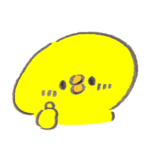
ほとんどネジ回すだけだね。。。

ステップ6 スティックを入れる
最後に新しいスティックを入れるだけ。
機械が見えて,一瞬ギョッとしますが,
全然大丈夫です(笑)

あとは逆に戻っていけばおしまいです。
今回使ったアイテム
1. ドライバー
「Y」みたいな形のドライバーと「+」のドライバーが必要です。
おそらく,「+」のドライバーはどのご家庭にもあると思うので,
「Y」みたいな形のドライバーがなければ,それを買えばOKです。
今回使ったものを書いておきます。

パソコンを捨てるときに,メモリだけを取って,
安全に捨てたい時も使えるので,おすすめです。
2. 新しいジョイコンのスティック
私はジョイコンを2セット持っていたので,
スティック6個(3セット分)を買って,
1セットは予備に取っておくことにしました。
(どーせ,すぐに壊れますし。。。)

なお,修理の様子の動画もついているので,安心です。
おまけ:どちらも一緒に手に入れたいならセットもある
上の2つを一緒にゲットしたい人,
とりあえず,試してみたい人は
セット品をゲットするのがいいと思います。
まとめ
1. ジョイコンのスティックはすぐに壊れる。
2. 壊れても6ステップで解決できる。
3. プロコンと違い,他に完全に解決する方法はこれ以外にない。
みなさん,快適なゲーム生活をお楽しみください!







コメント